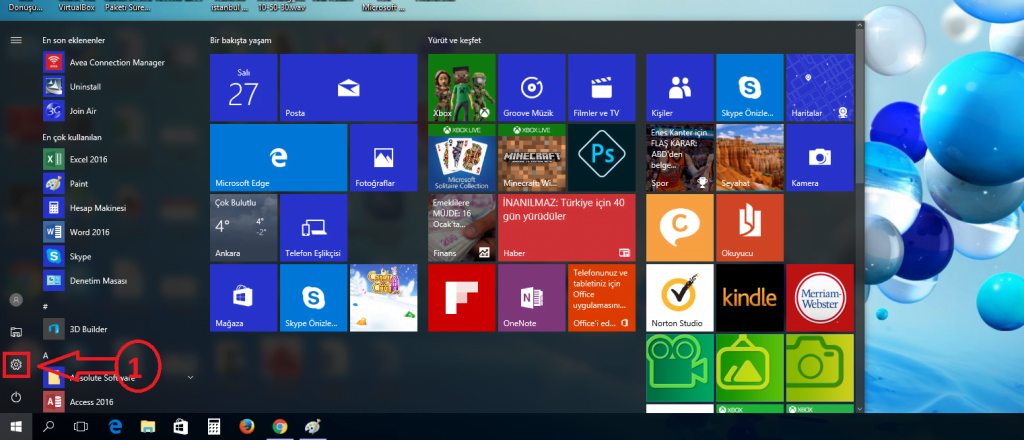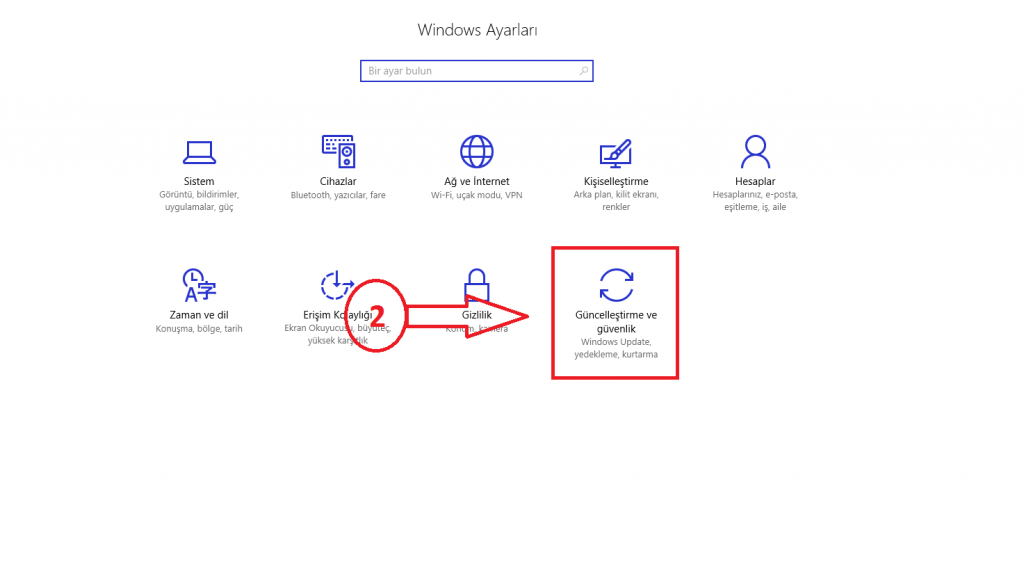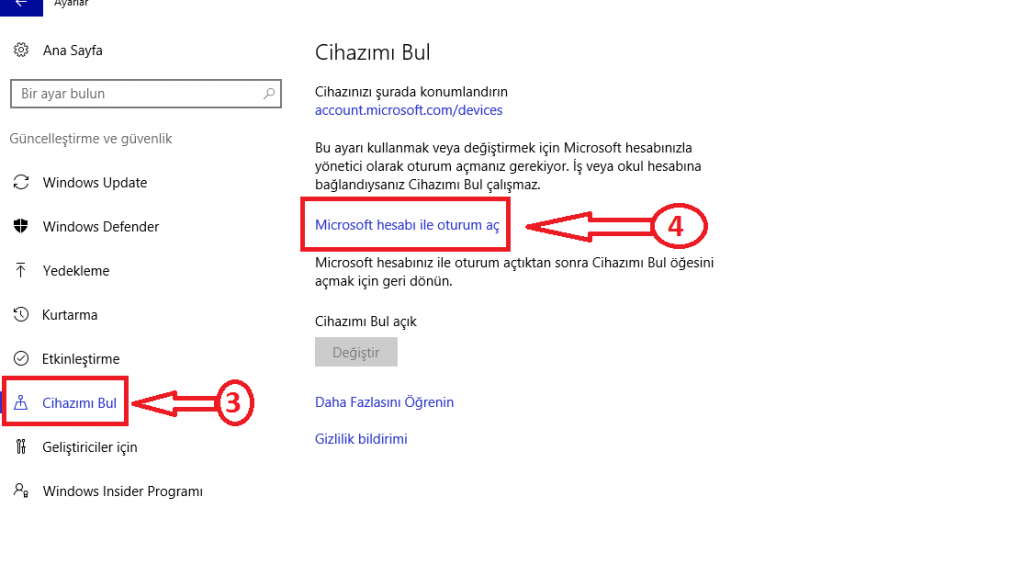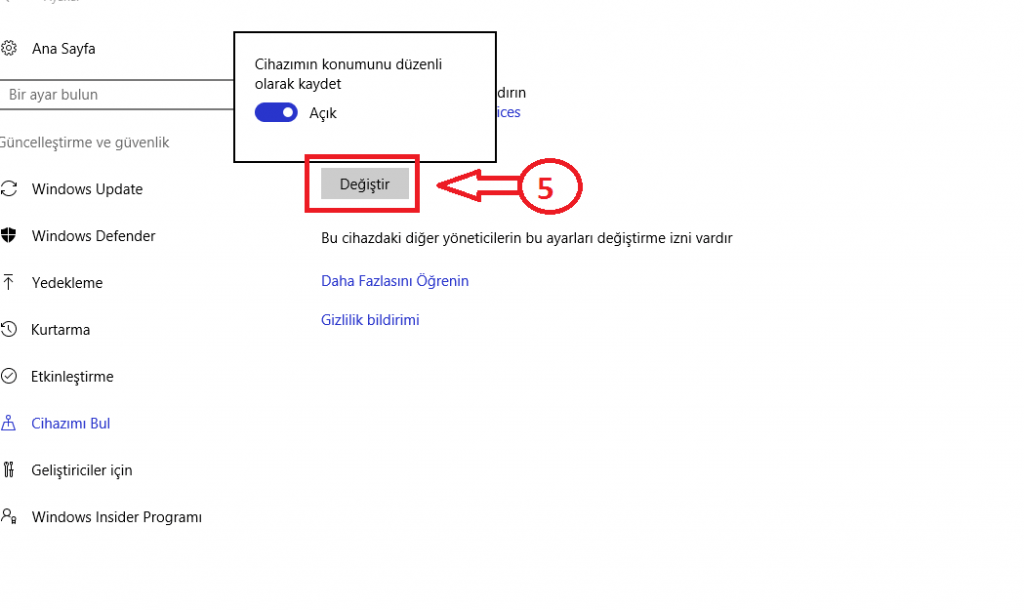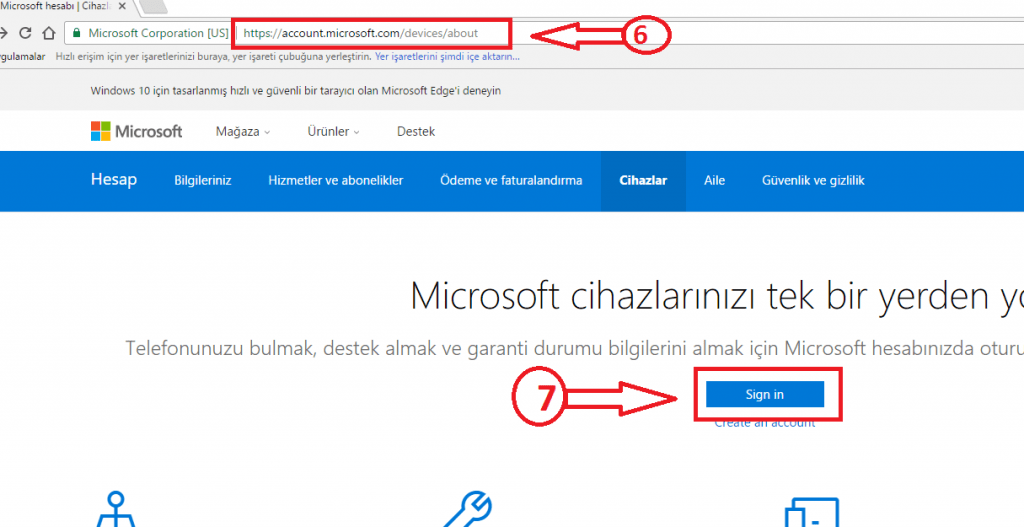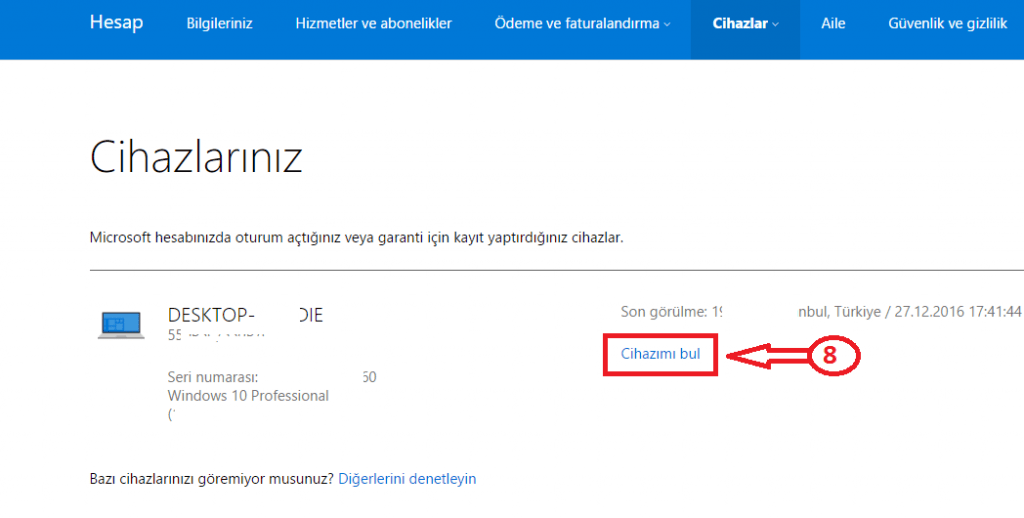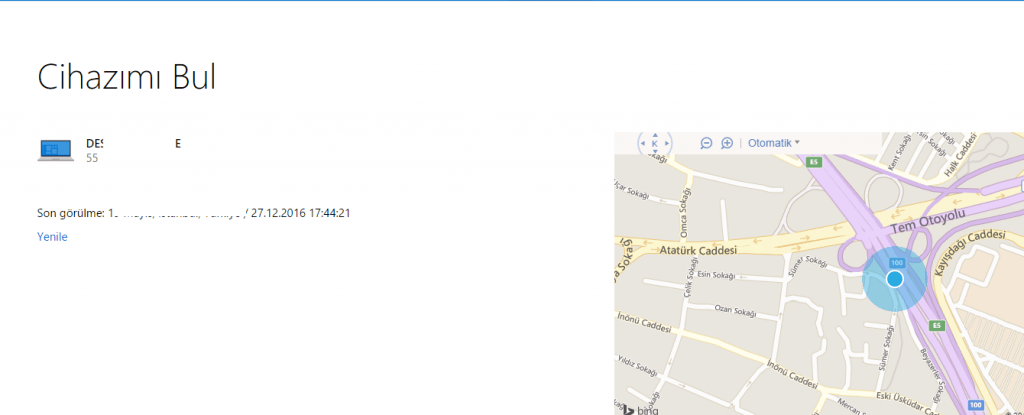Microsoft‘un en güncel işletim sistemi Windows 10‘da akıllı cihazlarınızın konumunu tespit edebilmek için geliştirilen “Cihazımı Bul” özelliğini aktif etmek istediğinizde, yapmanız gerekenleri sizler için derledik.
İşlemlerimize, bilgisayarımızda Windows tuşuna basarak açılan ekrandan “Ayarlar” menüsüne girerek başlıyoruz.
Daha sonra karşımıza gelen ekrandan ise “Güncelleşirme & Güvenlik” bölümüne giriyoruz.
“Güncelleştirme & Güvenlik” ekranından ise “Cihazımı Bul” bölümüne giriyoruz.
Windows 10‘da cihazımı bul özelliğini aktif edebilmek için bilgisayarınızda, Windows hesabınızla oturum açmış olmanız gerekiyor. Oturum açma işleminin ardından “Cihazımı Bul” özelliğini aktifleştirebiliyor veya devre dışı bırakabiliyorsunuz.
Daha sonra “Cihazmı Bul” özelliği aktif olan cihazlarınızı takip etmek isterseniz;
https://account.microsoft.com/devices?ref=fmdsetting&ref=fmdsetting adresine gitmeniz gerekiyor.
Açılan sitede “Sign In” butonuna basarak, Windows hesabınızla oturum açtıktan sonra, “Cihazımı Bul” ekranlarını kullanarak Windows cihazlarınızın konumunu takip edebiliyorsunuz.